Praca z FTP z wiersza poleceń możebrzmi to trywialnie, ponieważ w Linuksie jest wiele doskonałych klientów FTP, które zapewniają graficzny interfejs użytkownika do pracy. Mimo to wielu użytkowników protokołu transferu plików korzysta z niego przez SSH i serwery, więc aplikacja GUI nie działa.
Istnieje kilka przydatnych klientów FTP wiersza poleceniaw systemie Linux. W przeszłości mówiłem o jednej świetnej aplikacji wiersza polecenia na mojej liście najlepszych klientów FTP dla systemu Linux. To powiedziawszy, w tym poście nie będziemy koncentrować się na tej aplikacji, ponieważ jest ona zbyt skomplikowana do tego, czego potrzebujemy; podstawowe przesyłanie i pobieranie. Zamiast tego użyjemy standardowego klienta FTP GNU.
Uwaga: klient FTP GNU nie będzie działał z SFTP ani FTPS. Może łączyć się tylko z serwerami FTP.
Zainstaluj interfejs FTP CLI
Aplikacja GNU FTP jest szeroko stosowana, więc ten pakietmoże być już wstępnie zainstalowany w kilku dystrybucjach. To powiedziawszy, nie każda dystrybucja ma wstępnie zainstalowanego klienta, więc dobrze jest przedyskutować, jak go uruchomić, zanim przejdziemy do korzystania z niego.
Aby zainstalować aplikację FTP w systemie operacyjnym Linux, otwórz okno terminala, naciskając Ctrl + Alt + T lub Ctrl + Shift + T. kombinacja klawiatury. Następnie postępuj zgodnie ze szczegółowymi instrukcjami, które odpowiadają aktualnie używanemu systemowi operacyjnemu.
Ubuntu
W systemie Ubuntu Linux klient FTP CLI jest dostępny w repozytorium oprogramowania „Ubuntu Main”. Aby zainstalować go w systemie, musisz użyć Trafny polecenie terminalu.
sudo apt install ftp
Debian
Klient FTP CLI od dłuższego czasu wspiera Debian Linux. W rezultacie można go łatwo zainstalować za pomocą repozytorium oprogramowania „Debian Main”.
Aby zainstalować aplikację FTP CLI na komputerze Debian, użyj Apt-get polecenie poniżej.
sudo apt-get install ftp
Arch Linux
Użytkownicy Arch Linux nie będą mogli przeszukiwaćrepozytoria pakietów dla pakietu „FTP”, jeśli chcą korzystać z tej aplikacji, ponieważ programiści nie pakują aplikacji CLI FTP osobno. Zamiast tego, aby używać FTP z wiersza polecenia w Arch Linux, musisz zainstalować pakiet „inetutils” przy pomocy Pacman.
sudo pacman -S inetutils
Fedora
Klient FTP z wierszem poleceń jest dostępny dla użytkowników Linuksa Fedora za pośrednictwem repozytoriów oprogramowania „Fedora x86_64” i „Fedora i386”. Jeśli jesteś użytkownikiem Fedory, zainstaluj pakiet w następujący sposób Dnf polecenie w oknie terminala.
sudo dnf install ftp
OpenSUSE
Użytkownicy OpenSUSE, którzy chcą korzystać z klienta FTP CLIw swoim systemie operacyjnym z przyjemnością dowiedzą się, że program można zainstalować na Leap 15.0, Leap 42.3 i Tumbleweed za pośrednictwem repozytorium oprogramowania „OpenSUSE Oss All”.
Aby rozpocząć instalację w systemie SUSE, uruchom okno terminala i użyj Zypper polecenie poniżej.
sudo zypper install ftp
Ogólny Linux
Standardowy klient FTP wiersza polecenia używany naLinux, który omówimy w tym artykule, jest częścią Projektu GNU. Z tego powodu bardzo łatwo jest wyśledzić tę aplikację dla wszystkich systemów operacyjnych Linux.
Aby zainstalować klienta FTP CLI w systemie Linuxsystem operacyjny, otwórz terminal. Następnie wyszukaj i zainstaluj „ftp” lub „inetutils”. Ewentualnie, jeśli nie możesz znaleźć aplikacji nigdzie w źródłach oprogramowania, sprawdź, jak pobrać kod źródłowy z GNU.org.
Połącz się z serwerem FTP przez CLI
Aby rozpocząć nowe połączenie z serwerem w aplikacji FTP CLI, przejdź do terminala i użyj ftp polecenie wraz z adresem IP zdalnego serwera.
Uwaga: nie można ustalić zdalnego adresu IP serwera FTP. Sprawdź nasz przewodnik, jak znaleźć adres IP w systemie Linux.

ftp remote-ip-address-or-domain-name
Zakładając, że adres się powiódł, aplikacja FTP poprosi użytkownika o podanie nazwy użytkownika i hasła. Wpisz nazwę użytkownika i hasło do swojego serwera, a uzyskasz dostęp przez CLI do serwera FTP.
Pobierz pliki FTP przez CLI
Pobieranie plików przez FTP w wierszu poleceń odbywa się za pomocą dostać dowództwo. Aby rozpocząć pobieranie, wypróbuj następującą składnię polecenia.
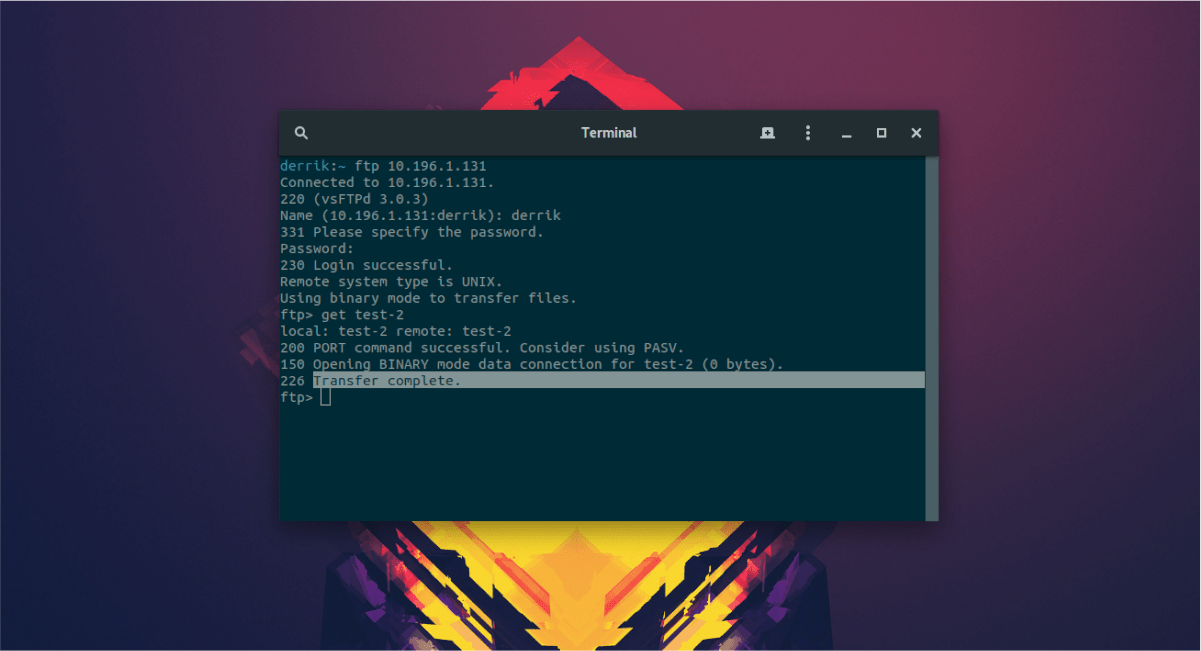
get /home/remote-username/location/of/folder/or/file
Pozwól klientowi FTP pobrać plik (i) do twojego systemu. Gdy się powiedzie, pojawią się w katalogu, w którym uruchomiono terminal na komputerze z systemem Linux (zwykle / home / nazwa użytkownika /).
Prześlij pliki FTP przez CLI
Przesyłanie plików za pomocą aplikacji wiersza polecenia FTP korzysta z wysłać dowództwo. Aby wysłać plik lub folder do zdalnego serwera, postępuj zgodnie ze składnią polecenia poniżej.
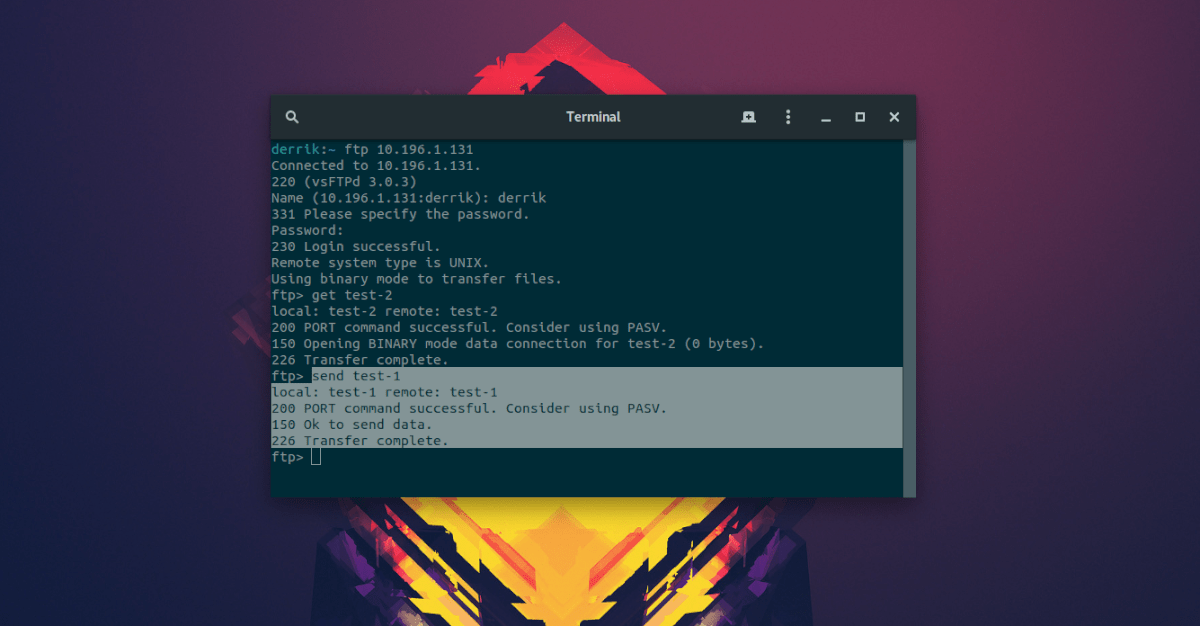
send /home/remote-username/location/of/folder/or/file
Wysyłanie plików przez FTP zajmie kilka minut. Po zakończeniu procesu zobaczysz go w domyślnym katalogu przesyłania na zdalnym serwerze.













Komentarze